Slik endrer du volumet på TV-en din ved hjelp av Apple TV Siri-fjernkontrollen

Den nye Siri-fjernkontrollen som følger med Apple TV 4, er definitivt et steg opp fra forrige generasjon, komplett med en styrespor og bevegelsessporing. Fjernkontrollen leveres også med dedikerte volumknapper som gjør det mulig å styre TV-, lyd- eller lydmottakerens volum uten behov for en annen fjernkontroll.
Disse dedikert volumknappene fungerer ikke bare automatisk, men. Du må manuelt gå inn i innstillingene og få Apple TV-fjernkontrollen til å lære volumkommandoene på TVen, lydbaren eller lydmottakeren. Heldigvis er prosessen ganske enkel ... så lenge du vet hva du leter etter.
For å åpne, åpner du appen Innstillinger fra Apple TVs startskjerm.
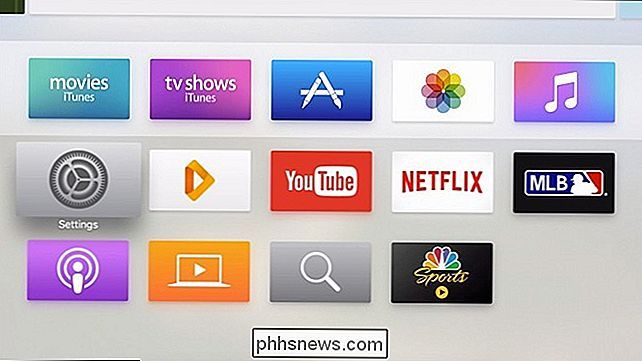
Velg "Fjernere og enheter" fra listen .
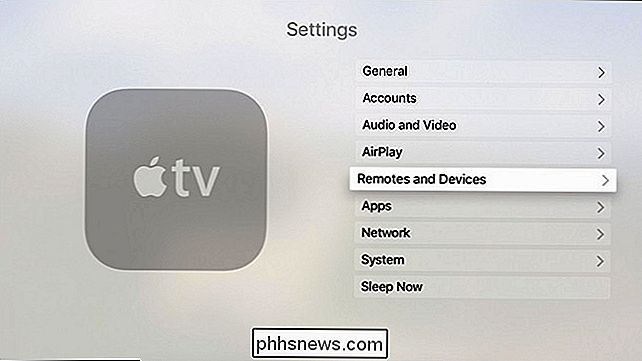
Slik aktiverer du HDMI-CEC på TVen, og hvorfor du bør
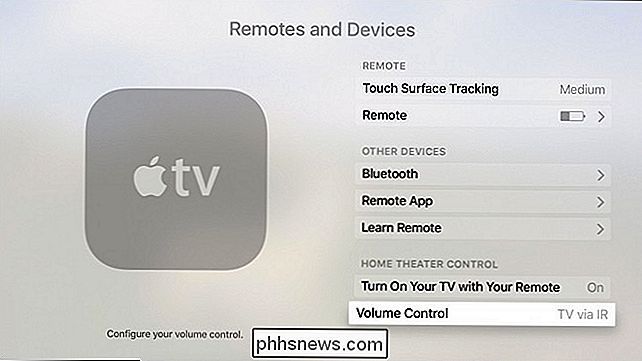
Hvis du ser en innstilling kalt "TV via IR" , så støtter TV-en din HDMI-CEC, og alt du trenger å gjøre er å velge dette alternativet. Apple TV-fjernkontrollen vil da styre TV-volumet ditt. Hvis du ikke har dette alternativet, må du imidlertid gjøre litt mer oppsett. Klikk på "Lær ny enhet".
Plukk fjernkontrollen til din TV, lydboks eller lydmottaker. Pek det på Apple TV, og trykk deretter på og hold nede Volum opp-knappen til fremdriftslinjen fylles på skjermen.
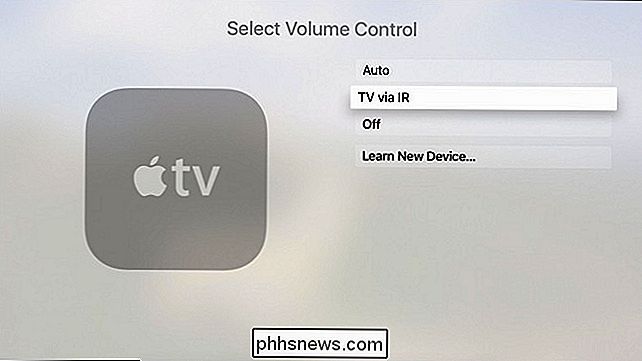
Trykk deretter på og hold nede Volum ned-knappen til fremdriften fyller seg.
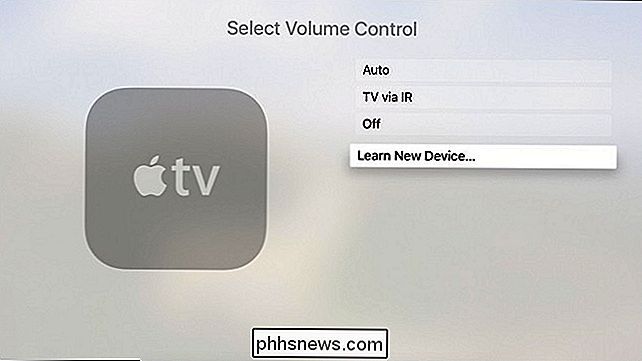
Gi det tilpassede volumet kontroller et navn For eksempel har jeg nettopp kalt det "Soundbar" siden jeg vil at Apple TV fjernkontrollen skal kontrollere volumet på min TVs lydstang. Klikk på "Ferdig" når du er ferdig.
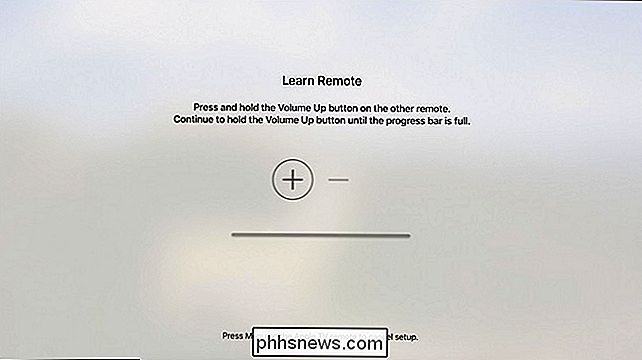
Slå "OK".
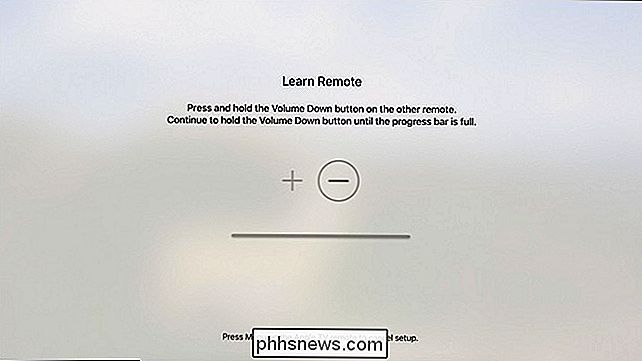
Den nye innstillingen vises i listen som "(Ditt egendefinerte navn) via IR".
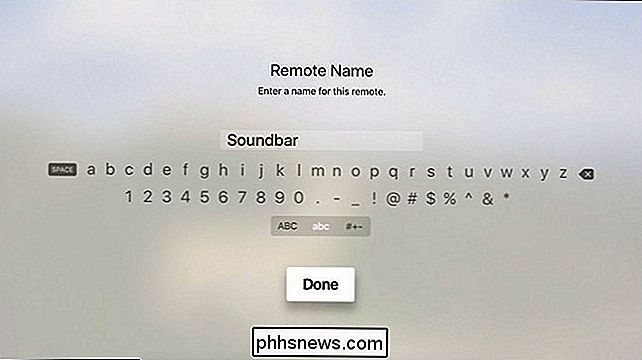
Det er alt som er til det! Når du nå går til å klikke på volumknappene på Apple TV-fjernkontrollen, vil den endre volumet på TVen din, slik at du ikke trenger å bytte frem og tilbake mellom fjernbetjeninger.
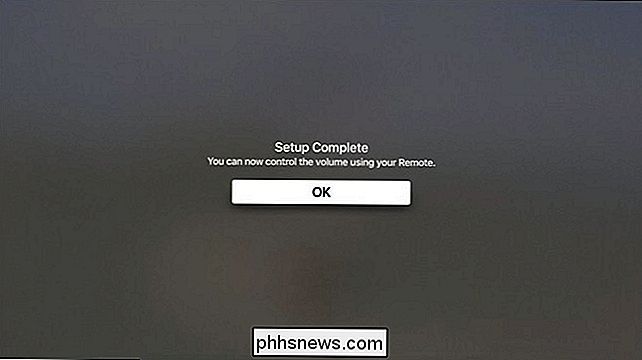

Hva er forskjellen mellom ikke forstyrr og stum på iPhone?
Du vet sikkert om den stumbryteren på siden av iPhone, og du kan til og med vite om funksjonen Ikke forstyrr . Disse funksjonene ser kanskje ut til å gjøre mer eller mindre det samme - hold beskjeder fra å bugge deg - men de har noen forskjellige forskjeller. RELATED: Konfigurere ikke forstyrre på iPhone og iPad The Mute-bryteren demper bare enhetens lyd.

Slik tar du skjermbilder og spiller inn videoer på en PlayStation 4
PlayStation 4 registrerer hele tiden spillingen din i bakgrunnen, bare hvis du vil lagre eller dele et klipp. Du kan også raskt lage skjermbilder med en enkelt knapp-trykk. Når du har tatt videoklipp eller skjermbilder, kan du laste dem opp umiddelbart eller kopiere dem fra PS4s interne lagring til en USB-stasjon.



